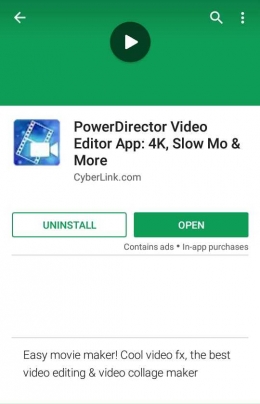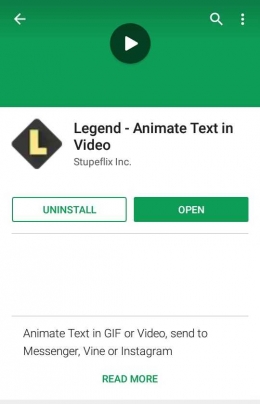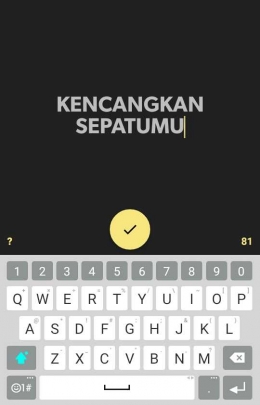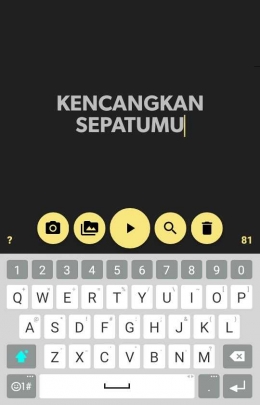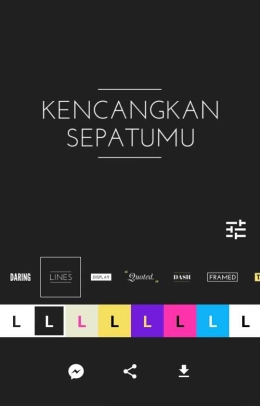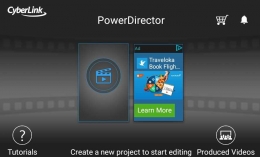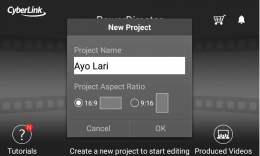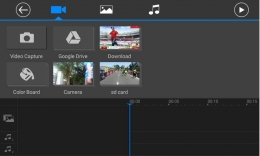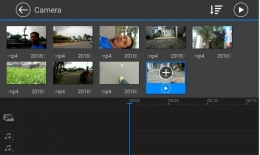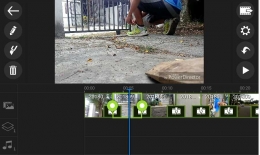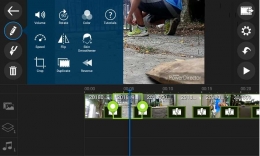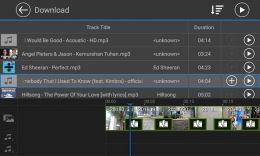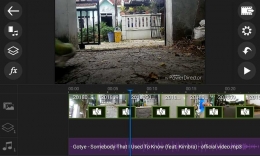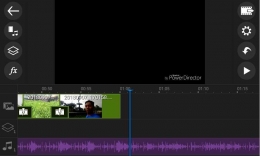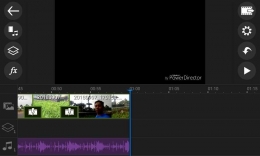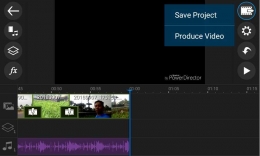Klik file pada timeline, maka pada file akan muncul garis bingkai berwarna hijau. Untuk memperpendek atau memperpanjang durasi, tekan garis di sisi kanan dan geser sesuai durasi yang kita inginkan.
6. Untuk melakukan editing lainnya, tekan menu pada sebelah kiri layar yang bergambar "pensil" kemudian pilih editing yang kita kehendaki.
7. Lakukan semua editing pada masing-masing file video dan foto yang sudah kita masukkan di timeline.
8. Untuk memperindah video, kita bisa menambahkan musik atau lagu. Pada bagian atas layar ada gambar not balok.
9. Pilih file musik atau lagu yang kita inginkan. Klik tanda "+" untuk memasukkan musik atau lagu pada timeline.
10. Musik atau lagu tersebut akan berada pada layer tersendiri di bawah layer yang berisi video.
11. Geser timeline ke sebelah kanan. Akan terlihat apakah durasi video dan durasi lagu/musik berakhir bersamaan atau tidak. Karena nantinya projek yang saya buat ini akan saya unggah ke Instagram, maka saya akan membuat durasi selama 1 menit (sesuai durasi maksimal yang ditampilkan oleh Instagram)
12. Buat agar durasi video dan lagu/musik bisa sama. Pada projek yang saya buat, durasi musik/lagu ternyata lebih panjang/lama.
Klik layer yang berisi musik/lagu tersebut, dan akan muncul garis bingkai berwarna.
13. Geser garis bingkai tersebut untuk memperpendek durasi lagu/musik, buatlah hingga durasinya sama dengan durasi video yang ada pada layer di atasnya.
14. Untuk melihat atau preview hasil akhir dari projek yang kita buat, tekan tanda segitiga (play) yang berada pada sisi kanan layar.
Lihat Gadget Selengkapnya